手把手教你更改win10系统回收站的位置和大小
时间:2021-11-09作者:mei
win10系统回收站默认是存放在C盘,时间长了,回收站垃圾堆积越来越多,C盘内存空间也会越来越小,长久以此会导致系统变慢。为避免此类事情发生,大家可以重新更改一下win10系统回收站的位置和大小,下面和大家演示一下操作步骤。
推荐:win10系统镜像
1、双击桌面的“回收站”图标来打开回收站,然后就可以看到回收站里面的垃圾了,正常删除的信息是回到回收站的,若是使用Shift+Delete组合键直接删除的话,则不会回到回收站,而是直接删除的。
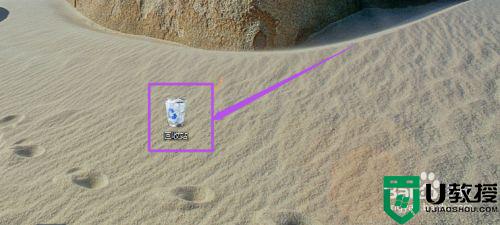
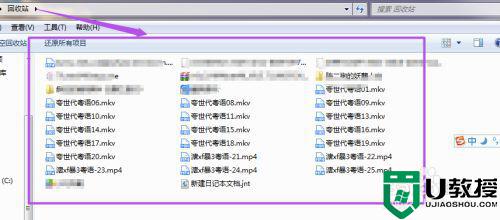
2、右击回收站,在出现的选项中点击“属性”。
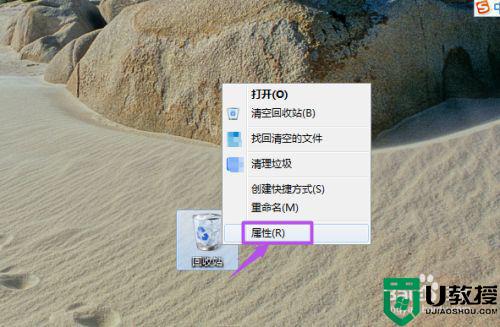
3、打开之后,可以看到它的默认的存放位置以及大小。默认是放在C盘,大小是 4068M,也就相当于4.5G左右。
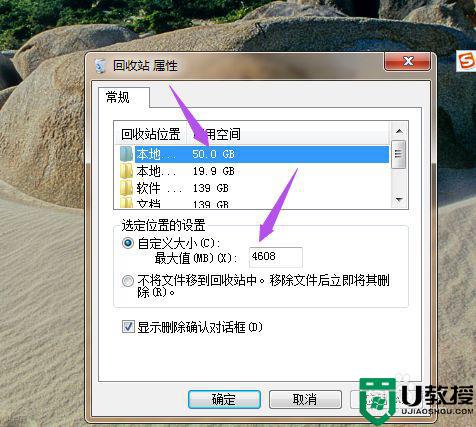
4、然后可以根据需要来改变回收站的存放位置以及大小,这里的位置有5个选项,对于着当前电脑的5个盘符,那么我想将回收站放到除C盘以外的盘中,大小设置为8G。
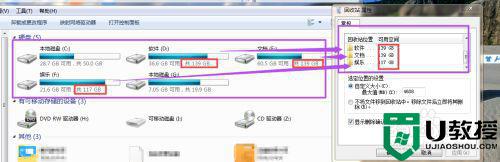
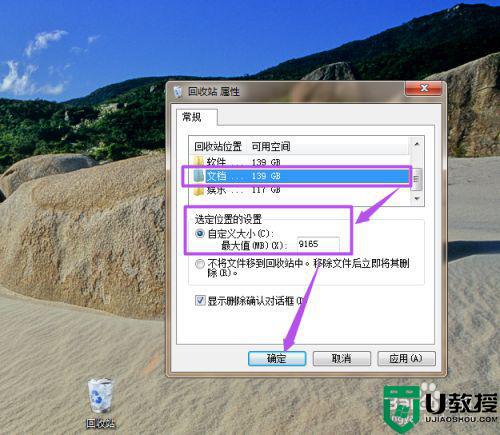
5、其实删除的内容也可以不经过回收站而直接删除的,只要将下面的“不将文件移到回收站中”前面的勾勾上,然后点击 确定 即可。
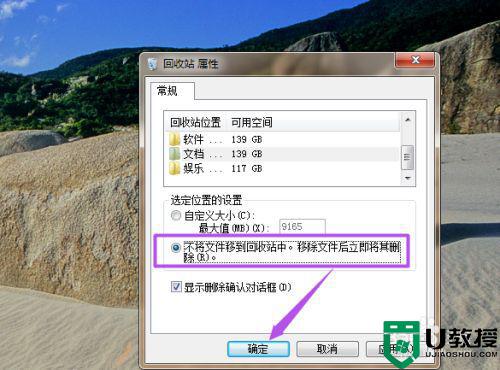
上述就是更改win10系统回收站位置和大小的方法,回收站更改储存位置后,就不用担心C盘内存变小等问题。

